食堂快速收银
产品介绍
食堂银豹收银APP适用于食堂窗口收银,有快速收银和灵活收银(无码收银)两种收银方式,顾客持会员卡到店刷卡即可快速完成消费;食堂银豹收银系统帮助商家简化收银过程,提高结算效率,改善用户体验。
下载【食堂银豹收银系统V2.01.3产品使用手册】

使用前提
账号开通食堂收银服务
购买热线:400-806-6866转1号
硬件设备要求
目前只支持商米设备下载安装,上架机型有:P1N、P1、V2_PRO、V1s、P2lite、P1_4G、P2、P2mini、V2。
食堂自助收银APP下载方法
进入商米设备的应用市场(不支持官网下载),搜索【食堂银豹收银】,点击【安装】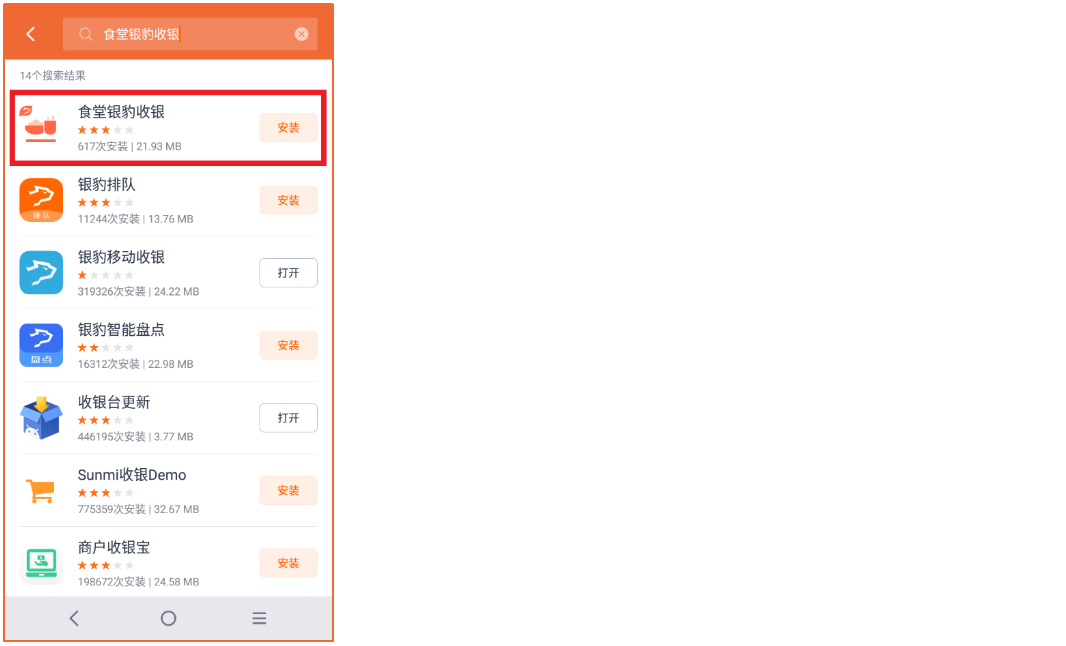
食堂银豹收银APP使用说明
登陆账号和工号
运行食堂银豹收银APP,输入账号、密码进行登录,系统会加载门店资料信息,加载好后进入员工登录界面,员工输入工号、密码登录收银主界面。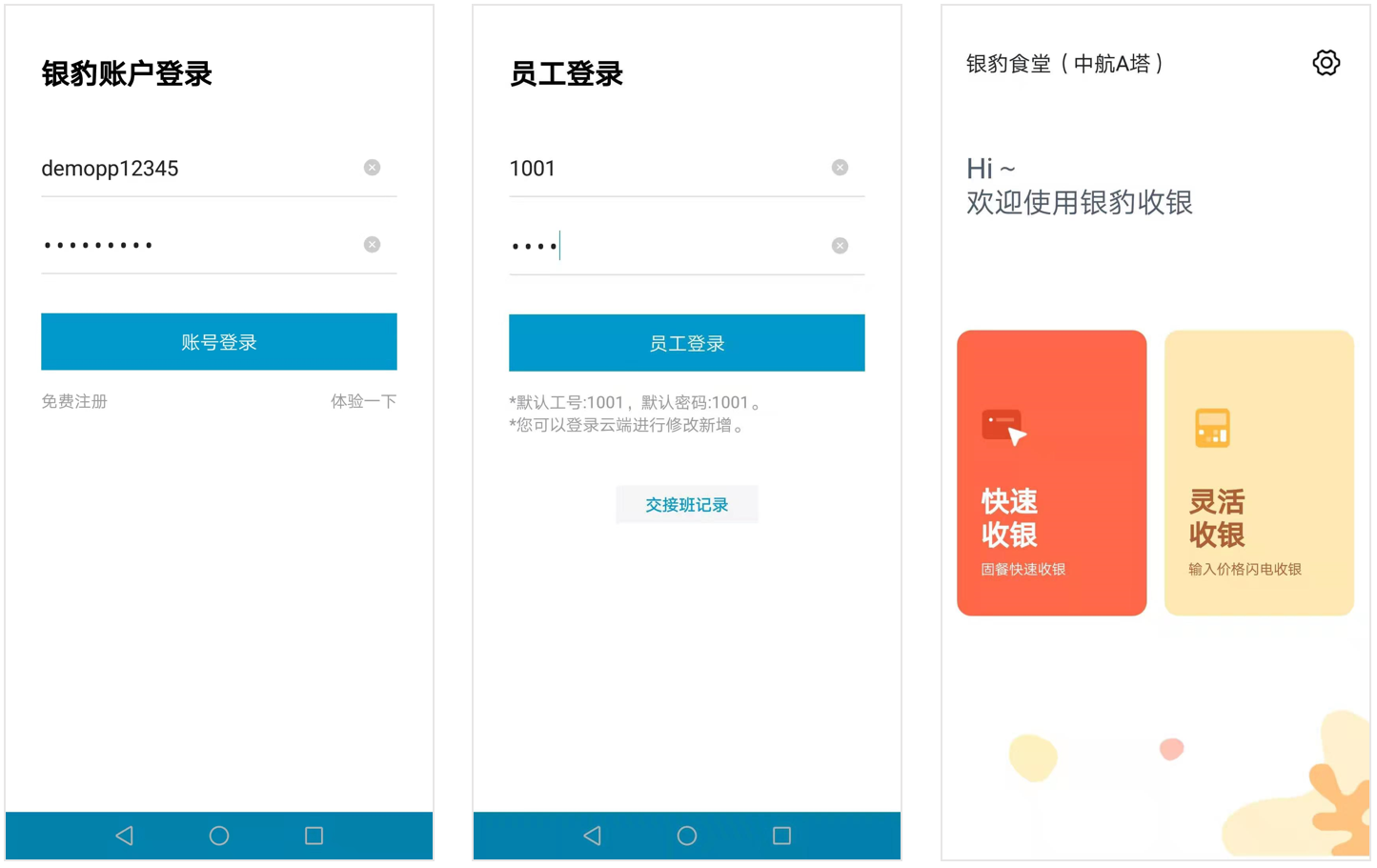
系统设置说明
点击主界面右上角设置图标进入设置界面,点击【系统设置】,在此进行基础设置的编辑操作。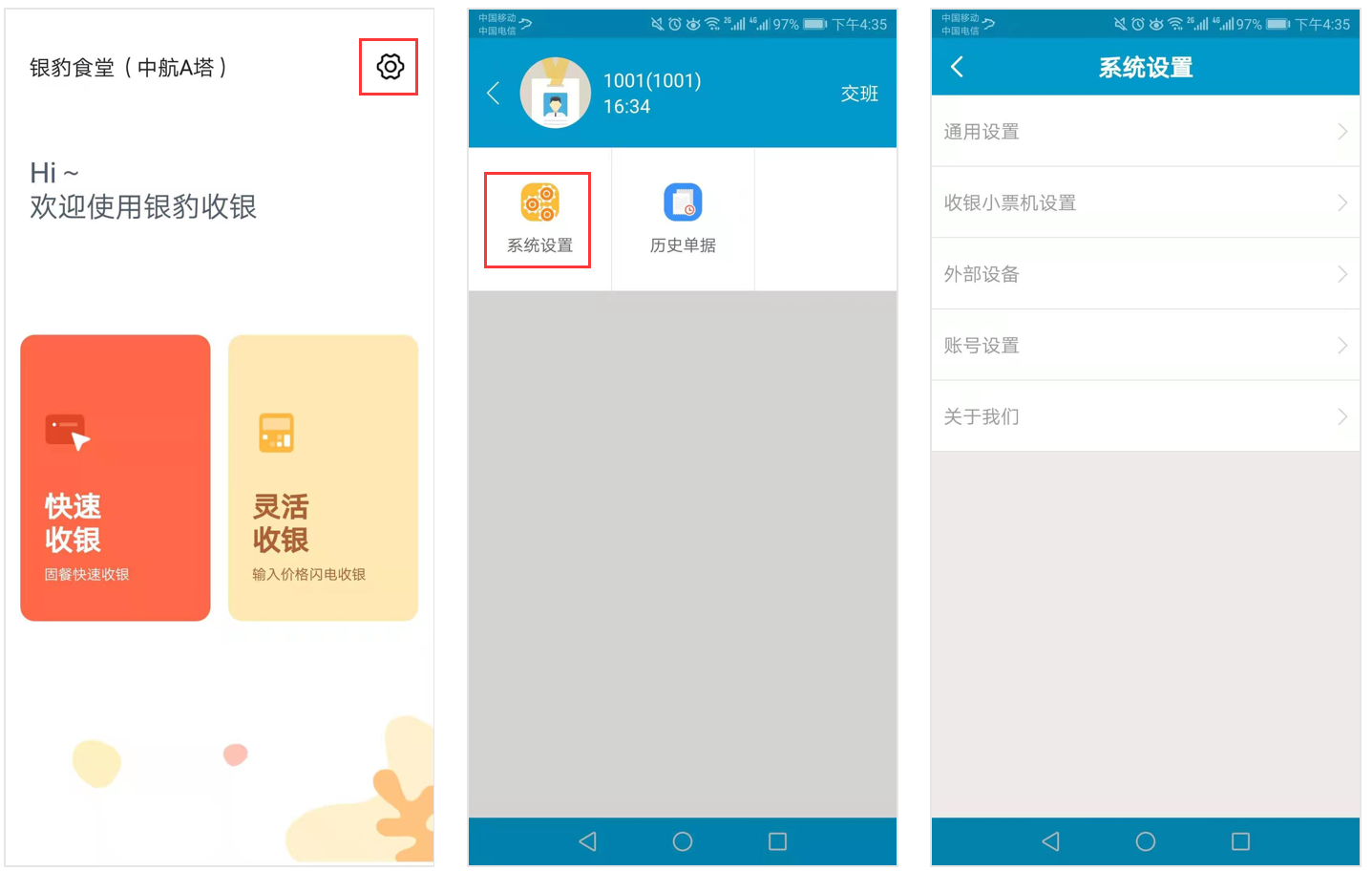
- 通用设置
可设置收银是否打印小票、会员是否使用M1卡、是否开启收款语音播报等。
- 收银小票机设置
通过收银小票机设置,可连接WIFI打印机或者蓝牙打印机,设置打印张数、使用小票模板规格(58mm或80mm)、收据打印logo。
收银方法
(目前仅支持刷会员卡支付,食堂收银app不支持注册会员和储值卡充值)
快速收银(固餐快速收银)
通过该收银方法,可以实现每次刷卡购买固定的商品,消费固定的价格。
操作步骤:点击【快速收银】→【选择套餐】这边的套餐指的是后台的商品资料→可通过【条码/名称/拼音码/货号】搜索商品/直接选择商品→点击【保存】
保存之后会跳回到快速收银界面,即可反复刷卡收银。
注:若需要更换快速收银商品,可直接在快速收银界面点击商品,进入商品选择页面重新选择商品并保存即可。
灵活收银(输入价格闪电收银)
通过该收银方法,可以实现灵活输入价格,顾客刷卡消费。
操作方法:点击【灵活收银】→【输入价格】→点击【确定】→即可刷卡消费。
注:每次刷卡之后,输入价格会清零,可重新编辑下次刷卡收银需要的价格。若输入价格点击确定之后需要修改输入价格,可点击价格旁边的“铅笔”进行修改。
查询历史单据、交接、注销登录
•查询历史单据
点击主界面左上角设置图标进入设置页面,点击【历史单据】,即可查看本机历史单据,点击历史单据可进行退货和反结账操作。
•交接班
点击主界面左上角【设置】进入设置页面→点击右上角【交班】进入交接班操作页面,该页面可查看本机收银单据,可打印【销售商品报表】【交接班报表】。
- 注销账号
点击主界面左上角【设置】进入设置页面,点击【系统设置】--【账号设置】--【账号注销】
注:注销账号将清除本机上面的所有数据!
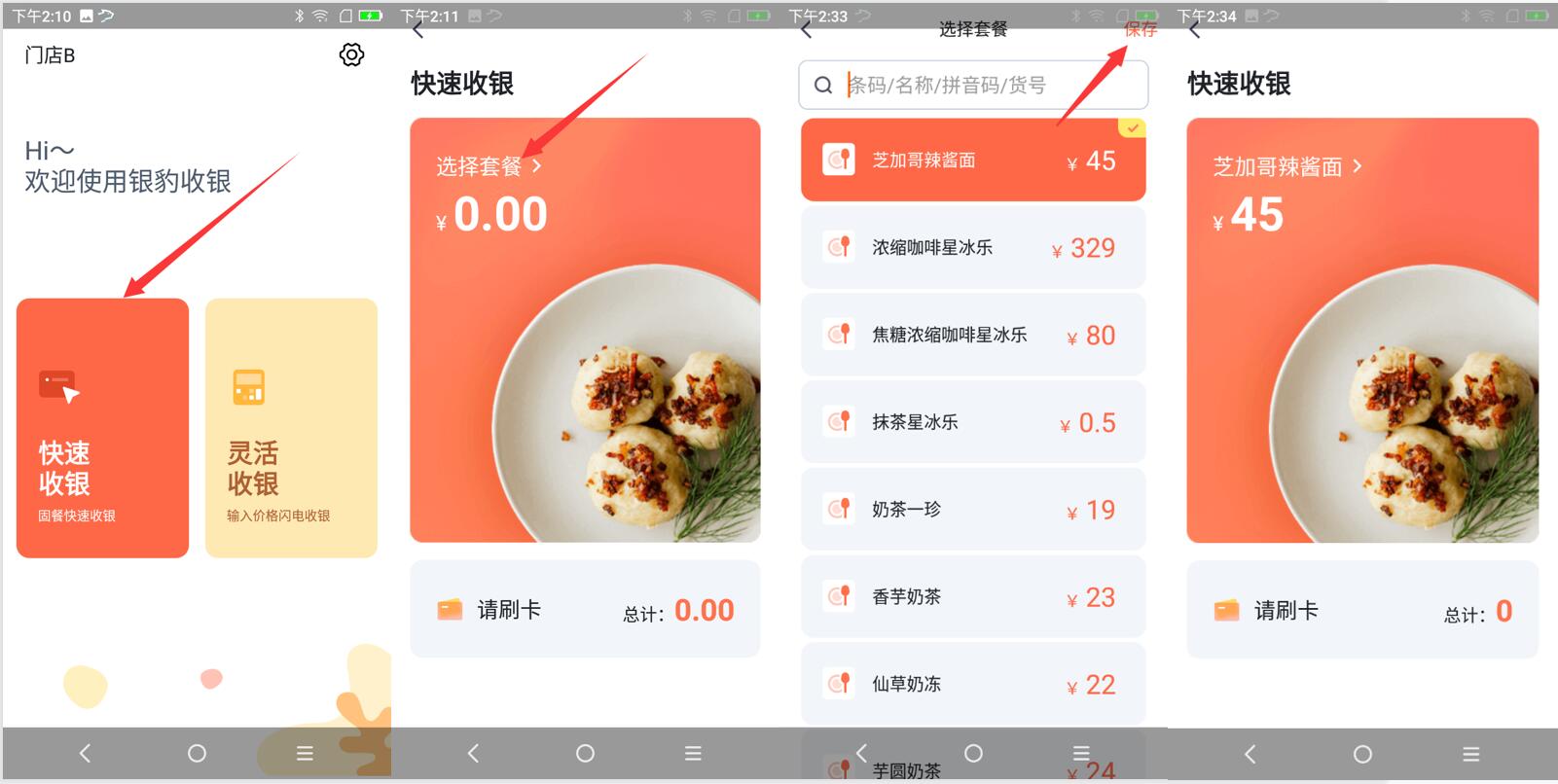
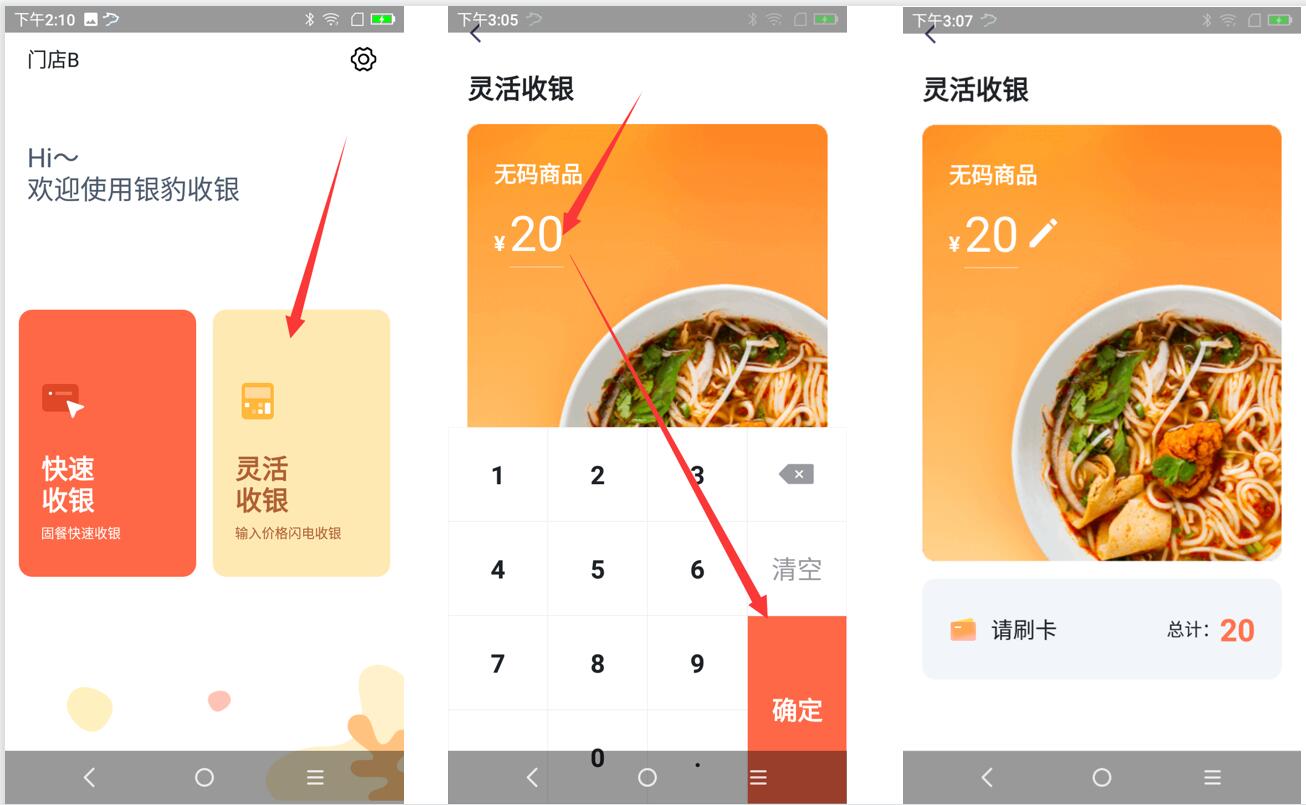
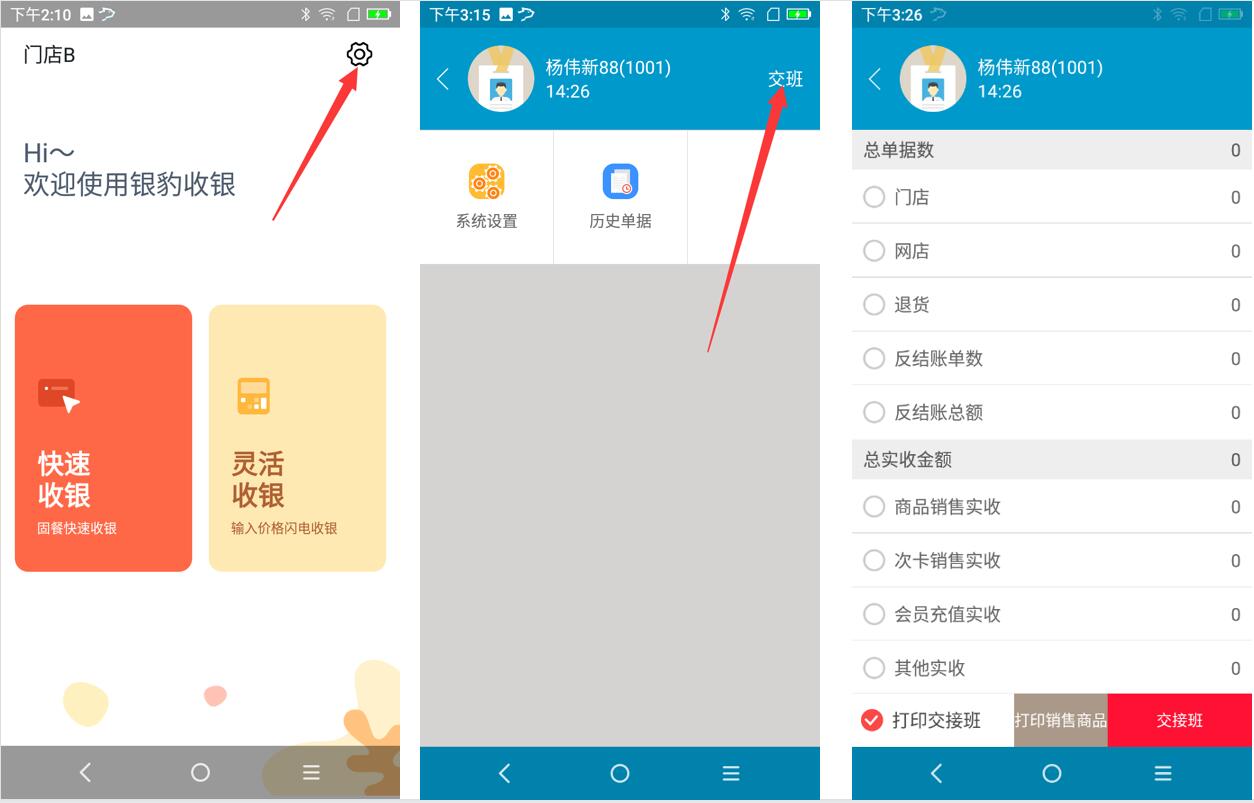

需要有新增会员 新增商品 编辑商品这些功能
您好~ 这些可以在银豹后台编辑设置哦,您方便提供下您的银豹账号吗?这边安排客服给您指导~
这个版本有bug
感谢您的留言,方便详细描述下问题,这边安排技术联系协助您~ 如果您是我们服务商,也可以联系您的渠道经理哦~

银豹售后技术热线:400-806-6866 转2号(9:00-21:00)
银豹小程序在线客服沟(9:00-21:00)
银豹食堂app 安装的商米p2机器 ,使用的m1卡。
现在 p2机器改版了,
两款设备不是同一个安卓版本大机型是P2,小的是有区别的 P2 CH是中文版 安卓7版本, P2 A11是安卓11
现在都是 P2 A11是安卓11 ,这个机器测试读取不了m1卡 能不能适配一下。
P2 CH是中文版 安卓7版本正常使用
您好!非常感谢您的留言反馈。关于您提到的食堂 app 安装的商米 P2 机器改版后出现的问题,这边会将情况反馈给相关产品部门,为了更好地跟进处理您反馈的问题,方便提供下您的银豹账号吗?
账号 :ytzc***666
收到~